உங்கள் ஸ்கைப் பெயரை மாற்ற எளிதான வழிகள் (09.15.25)
ஒருவேளை பல ஸ்கைப் பயனர்கள் ஆச்சரியப்படுகிறார்கள். புதிய கணக்கை உருவாக்காமல் எனது ஸ்கைப் பெயரை மாற்ற முடியுமா?
பல காரணங்களுக்காக உங்கள் ஸ்கைப் பெயரை மாற்ற நீங்கள் விரும்பலாம். ஒன்று, உங்கள் தற்போதைய ஸ்கைப் பெயர் நீங்கள் விரும்பும் அளவுக்கு தொழில்முறை ஒலி இல்லை என்பதை நீங்கள் நினைக்கலாம் அல்லது உணரலாம். இது குறிப்பாக நீங்கள் வேலைக்குச் சேருபவர்களுடனும் சக ஊழியர்களுடனும் கையாளுகிறீர்கள் என்பது பற்றியது. இது முற்றிலும் புரிந்துகொள்ளக்கூடிய மாற்றம். எங்களுடைய குழந்தைத்தனமான வினோதங்களும் எங்களிடம் உள்ளன, இன்று நாம் அழகாகக் காண்பது காலப்போக்கில் மோசமான அல்லது அருவருப்பானது.
உங்கள் ஸ்கைப் பெயரை எவ்வாறு மாற்றுவது என்பதை அறிய இந்த கட்டுரையை உங்கள் வழிகாட்டியாகக் கருதுங்கள். காட்சி பெயர் மற்றும் பயனர்பெயர் ஆகியவற்றுக்கு இடையிலான வேறுபாட்டை நாங்கள் உங்களுக்குக் கற்பிப்போம். கூடுதலாக, உங்கள் கணினி அல்லது ஆண்ட்ராய்டு அல்லது iOS சாதனத்தில் ஸ்கைப் பெயரை மாற்றவும் நாங்கள் உங்களுக்கு உதவுவோம். >இது கணினி சிக்கல்களை அல்லது மெதுவான செயல்திறனை ஏற்படுத்தும்.
பிசி சிக்கல்களுக்கான இலவச ஸ்கேன் 3.145.873downloads உடன் இணக்கமானது: விண்டோஸ் 10, விண்டோஸ் 7, விண்டோஸ் 8சிறப்பு சலுகை. அவுட்பைட் பற்றி, வழிமுறைகளை நிறுவல் நீக்கு, EULA, தனியுரிமைக் கொள்கை.
ஸ்கைப் பயனர்பெயர் மற்றும் காட்சி பெயருக்கு இடையிலான வேறுபாடுகுழப்பமடைய வேண்டாம்: உங்கள் ஸ்கைப் பயனர்பெயர் உங்கள் காட்சி பெயரிலிருந்து வேறுபட்டது. உங்கள் காட்சி பெயரை - பிற ஸ்கைப் பயனர்கள் உங்களைத் தொடர்பு கொள்ளும்போது அவர்கள் பார்க்கும் பெயரை நீங்கள் மாற்றலாம் - நீங்கள் விரும்பும் போதெல்லாம். உங்கள் ஸ்கைப் பயனர்பெயர், மறுபுறம், உங்கள் மைக்ரோசாஃப்ட் கணக்கை உருவாக்கப் பயன்படுத்தப்படும் மின்னஞ்சல் முகவரியுடன் தொடர்புடையது.
இப்போது, எரியும் கேள்வி இங்கே. உங்கள் பயனர்பெயரை உண்மையில் மாற்ற முடியுமா? இந்த கேள்விக்கு இரண்டு பதில்கள் உள்ளன:- ஆம்: உங்கள் ஸ்கைப் பயனர்பெயரை அதனுடன் தொடர்புடைய மின்னஞ்சல் முகவரியையும் உங்கள் மைக்ரோசாஃப்ட் கணக்கையும் மாற்றுவதன் மூலம் மாற்றலாம். <
- இல்லை: மைக்ரோசாப்ட் ஸ்கைப்பை வாங்குவதற்கு முன்பு நீங்கள் ஸ்கைப்பில் பதிவு செய்திருந்தால். இந்த விஷயத்தில், மின்னஞ்சல் அடிப்படையிலானதல்ல, எனவே மாற்ற முடியாத பயனர்பெயர் உங்களிடம் இருக்கலாம். இந்த நோக்கத்திற்காக நீங்கள் ஒரு புதிய கணக்கை முழுவதுமாக உருவாக்க வேண்டும்.
மைக்ரோசாப்ட் கையகப்படுத்தல் 2011 இல் நிகழ்ந்தது. அங்கிருந்து, தகவல் தொடர்பு சேவைக்கு பதிவுபெற மைக்ரோசாஃப்ட் கணக்கு தேவைப்படத் தொடங்கியது. <
உங்கள் ஸ்கைப் காட்சி பெயரை மாற்றுவதற்கான 123 கள் முதலில் எளிதான விஷயங்களைப் பெறுவோம். இந்த படிகளின் மூலம் உங்கள் விண்டோஸ் அல்லது மேக் கணினியில் உங்கள் ஸ்கைப் காட்சி பெயரை எளிதாக மாற்றலாம்:
நம்பகமான கணினி உகப்பாக்கி கருவியைப் பயன்படுத்துவதே உங்கள் கணினியை நிலையான செயல்பாடுகளுடன் நல்ல வேலை நிலையில் வைத்திருக்க ஒரு தோல்வி வழி. இது உங்கள் கணினியை தேவையற்ற குப்பைக் கோப்புகள் மற்றும் பிற விண்வெளி பன்றிகளை அகற்ற உதவும்.
மாற்றாக, ஸ்கைப் வலைத்தளத்திலேயே இந்த மாற்றத்தை நீங்கள் செய்யலாம். இந்த படிகளைப் பின்பற்றவும்:தெளிவுபடுத்த, இந்த படிகள் உங்கள் ஸ்கைப் காட்சி பெயரை மாற்ற மட்டுமே அனுமதிக்கின்றன, உங்கள் ஸ்கைப் ஐடி அல்லது பயனர்பெயர் அல்ல. எவ்வாறாயினும், உங்கள் கணக்கில் நீங்கள் செய்ய விரும்பும் மாற்றங்களைச் செயல்படுத்த இது ஒரு நல்ல முதல் படியாகும் என்பதை நினைவில் கொள்க. ஆர்வமுள்ள, பொருத்தமற்ற அல்லது காலாவதியான காட்சி பெயர்களைக் கொண்டவர்களுக்கு, இந்த படிகள் உதவியாக இருக்க வேண்டும்!
உங்கள் ஸ்கைப் பயனர்பெயரை மாற்றுவது எப்படி?தொடர்புடைய மைக்ரோசாஃப்ட் கணக்குடன் ஐடியை உருவாக்கிய ஸ்கைப் பயனர்களின் வகுப்பைச் சேர்ந்தவர் என்றால், இந்த பகுதி உங்களுக்கானது. உங்கள் ஸ்கைப் கணக்கில் இணைக்கப்பட்ட மின்னஞ்சல் முகவரியை மாற்றுவதன் மூலம் உங்கள் ஸ்கைப் பயனர்பெயரை மாற்றலாம்.
உங்களிடம் ஒரு மின்னஞ்சல் முகவரி மட்டுமே இருந்தால் இந்த பணித்திறன் மிகவும் சாத்தியமற்றது. உங்கள் ஸ்கைப் மின்னஞ்சல் முகவரியை நீங்கள் மாற்றும்போது, மேடையில் உங்களைத் தேடுவதற்கு மக்கள் சிரமப்படக்கூடிய அபாயமும் உள்ளது.
பொருந்தினால் உங்கள் ஸ்கைப் பயனர்பெயரை மாற்றுவதற்கான படிகள் இங்கே: 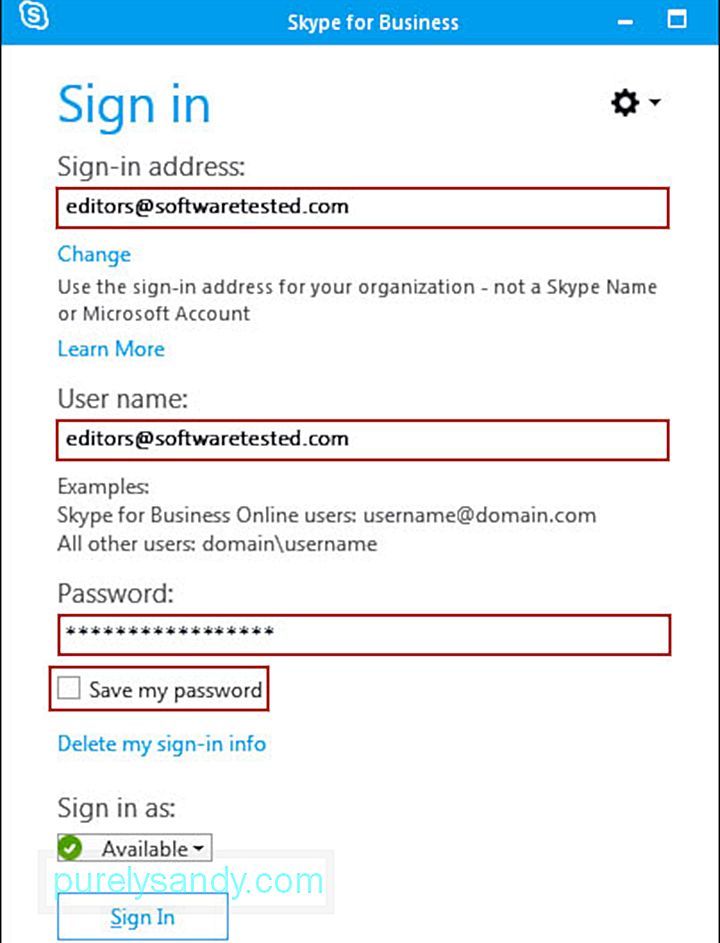
வணிகத்திற்கான ஸ்கைப்பை மாற்ற விரும்பினால், நீங்கள் முற்றிலும் மாறுபட்ட செயல்முறையைப் பின்பற்ற வேண்டும். வழக்கமாக, உங்கள் காட்சி பெயரை உங்கள் சொந்தமாக மட்டுமே மாற்ற முடியும், ஏனெனில் இது உங்கள் முதலாளி உருவாக்கிய கணக்கு. உங்கள் முதலாளி பெயர் மற்றும் மின்னஞ்சல் முகவரி இரண்டையும் ஒதுக்கியிருக்கலாம், இது பொதுவாக உங்கள் பணி மின்னஞ்சலாகும்.
இதைச் செய்ய, விரும்பிய பெயர் மாற்றத்தைக் கோரவும் வசதி செய்யவும் உங்கள் மேலாளர் அல்லது தகவல் தொழில்நுட்பத் துறையை அணுகவும். .
கூடுதல் குறிப்புகள்உங்கள் ஸ்கைப் பயனர்பெயர் உங்கள் காட்சி பெயரிலிருந்து வேறுபட்டது. பொதுவாக, உங்கள் பயனர்பெயரை மாற்ற உங்கள் காட்சி பெயரை மாற்றுவது எளிது. பிந்தையதைச் செய்வது, உங்கள் ஸ்கைப் ஐடி மைக்ரோசாஃப்ட் கணக்குடன் இணைக்கப்பட்டுள்ளதா இல்லையா என்பதைப் பொறுத்தது.
இயக்க முறைமைகளில் உங்கள் ஸ்கைப் காட்சி பெயர் மற்றும் பயனர்பெயர் இரண்டையும் மாற்ற மேலே உள்ள எங்கள் படிப்படியான வழிகாட்டியைப் பார்க்கவும். மற்றும் சாதனங்கள். பின்வருபவை உட்பட எங்கள் முந்தைய ஸ்கைப் சரிசெய்தல் வழிகாட்டிகளையும் நீங்கள் பார்க்கலாம்:
- ஸ்கைப் துண்டிக்கும் அழைப்புகளை சரிசெய்ய 5 வழிகள்
- மேக்புக்கில் ஸ்கைப் வேலை செய்யவில்லை
- உங்கள் ஒலி அட்டையை அணுக முடியாவிட்டால் ஸ்கைப்பை எவ்வாறு சரிசெய்வது
உங்கள் ஸ்கைப் பயனர்பெயர் துயரங்கள் மற்றும் தொடர்புடைய கவலைகளுக்கான கருத்துகளில் எங்களை அடியுங்கள்!
YouTube வீடியோ: உங்கள் ஸ்கைப் பெயரை மாற்ற எளிதான வழிகள்
09, 2025

